【摘要】:创建加强筋特征的步骤如下:单击“三维模型”标签栏“创建”面板上的“加强筋”按钮 ,打开如图4-153所示的“加强筋”对话框,选择加强筋类型。图4-153 “加强筋”对话框图4-154 选取截面在对话框中设置加强筋参数,比如输入加强筋厚度、调整拉伸方向等。到表面或平面 :加强筋终止于下一个面。图4-155 完成加强筋图4-156 有限的延伸截面轮廓:选中此复选框,则截面轮廓会自动延伸到与零件相交的位置。

在模具和铸件的制造过程中,常常为零件增加加强筋和肋板(也叫作隔板或腹板),以提高零件强度。
加强筋和肋板也是基于草图的特征,在草图中完成的工作就是绘制二者的截面轮廓,可创建一个封闭的截面轮廓作为加强筋的轮廓,一个开放的截面轮廓作为肋板的轮廓,也可创建多个相交或不相交的截面轮廓定义网状加强筋和肋板。
创建加强筋特征的步骤如下:
(1)单击“三维模型”标签栏“创建”面板上的“加强筋”按钮  ,打开如图4-153所示的“加强筋”对话框,选择加强筋类型。
,打开如图4-153所示的“加强筋”对话框,选择加强筋类型。
(2)在视图中选取截面轮廓,如图4-154所示。
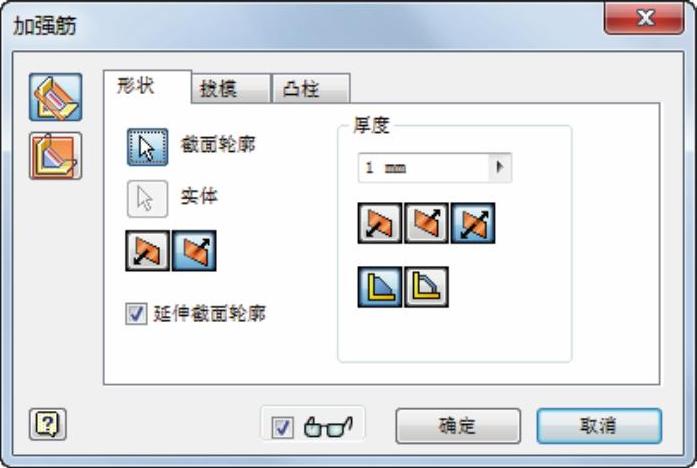
图4-153 “加强筋”对话框
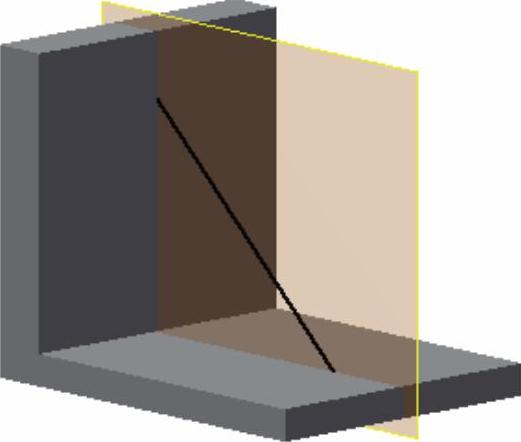
图4-154 选取截面
(3)在对话框中设置加强筋参数,比如输入加强筋厚度、调整拉伸方向等。
(4)在对话框中单击“确定”按钮,完成加强筋特征的创建,如图4-155所示。(www.daowen.com)
“加强筋”对话框的选项说明如下。
(1)垂直于草图平面  :垂直于草图平面拉伸几何图元,厚度平行于草图平面。
:垂直于草图平面拉伸几何图元,厚度平行于草图平面。
(2)平行于草图平面  :平行于草图平面拉伸几何图元,厚度垂直于草图平面。
:平行于草图平面拉伸几何图元,厚度垂直于草图平面。
(3)到表面或平面  :加强筋终止于下一个面。
:加强筋终止于下一个面。
(4)有限的  :需要设置终止加强筋的距离,这时可在弹出的文本框中输入一个数值,结果如图4-156所示。
:需要设置终止加强筋的距离,这时可在弹出的文本框中输入一个数值,结果如图4-156所示。
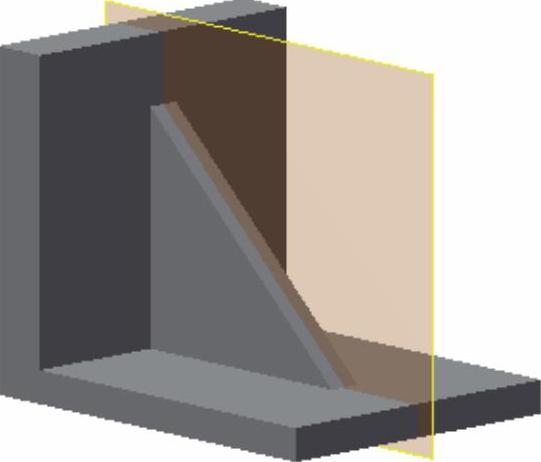
图4-155 完成加强筋
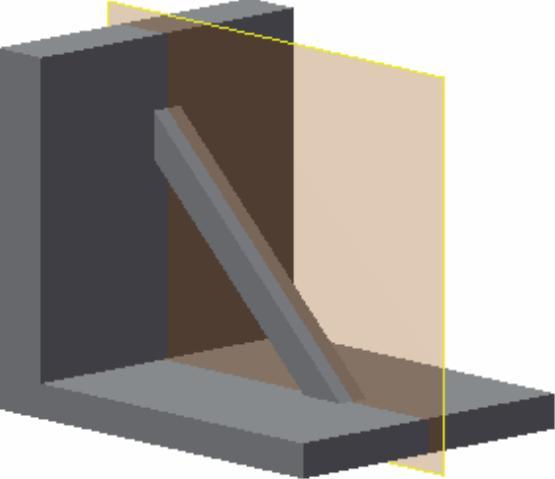
图4-156 有限的
(5)延伸截面轮廓:选中此复选框,则截面轮廓会自动延伸到与零件相交的位置。
免责声明:以上内容源自网络,版权归原作者所有,如有侵犯您的原创版权请告知,我们将尽快删除相关内容。






